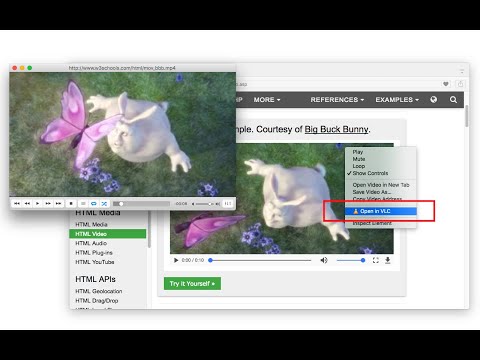Bár a Microsoft eltávolította a Homegroupot a Windows 10 v1803 verziójáról, ezt a szolgáltatást megtalálhatja a régebbi Windows 10 és Windows 8/7 verziókban is. Ha olyan Windows verziót használ, amely rendelkezik a Homegroup funkcióval, de hibaüzenet jelenik meg A Windows nem indíthatja el a Peer Networking Grouping szolgáltatást a helyi számítógépen val vel 1068 hibakód, itt talál néhány lehetséges megoldást, amelyek hasznosak lehetnek. A teljes hibaüzenet valami ilyesmit mond:
Windows could not start the Peer Networking Grouping service on Local Computer. Error 1068: The dependency service or group failed to start.
A Windows nem indíthatja el a Peer Networking Grouping szolgáltatást a helyi számítógépen
1] Ellenőrizze a szolgáltatásokat
Négy olyan szolgáltatásra van szükség, amelyeknek megfelelően kell működniük ahhoz, hogy a Homegroup Windows számítógépen dolgozzon. Ezek a Peer Name Resolution Protocol, a Peer Networking Grouping, a Peer Networking Identity Manager és a PNRP Machine Name Publication Service. Annak ellenőrzéséhez, hogy mindannyian működnek, nyissa meg a Windows operációs rendszert a Windows operációs rendszeren. Ha Windows 10 és Windows 7 operációs rendszert használ, akkor a Start menü segítségével végezheti el. Ellenkező esetben nyomja meg a Win + R billentyűt, írja be services.msc és nyomja meg az Enter gombot. Ezután ellenőrizze ezeket a szolgáltatásokat.

Kattintson duplán az egyes szolgáltatásokra, és győződjön meg róla, hogy a A szolgáltatás állapota be van állítva Futás. Ellenkező esetben válasszon Kézikönyv tól től Indítási típus legördülő menüből és kattintson a Rajt gombot.
2] Futtassa a Homegroup hibaelhárítóját
A Windows 10 v1703 és v1709 verziójában megtalálható a Homegroup Troubleshooter. Ennek használatához nyissa meg a Windows Settings panel> go to Frissítés és biztonság > elhárítása.
Görgessen lefelé egy kicsit a jobb oldalán, amíg el nem ér Otthoni csoport választási lehetőség. Kattintson a Homegroup lehetőségre, és kattintson a Futtassa a hibaelhárítót gomb. Ezért követnie kell a képernyő opciót, hogy elvégezhesse.
Olvass tovább: Futtasson hibaelhárítót a Hibaelhárítás lapon a Windows 10 beállításaiban
3] A MachineKeys engedélyének átnevezése és módosítása
Nyissa meg a Windows Intézőt, és írja be ezt az elérési utat a címsorba.
C:ProgramDataMicrosoftCryptoRSA
Itt C a rendszer meghajtó.
Az RSA mappában található egy újabb nevű almappát MachineKeys. Át kell neveznie ezt a mappát. Használj bármilyen más nevet, amilyet csak akarsz. Ehhez szükség lehet rendszergazdai engedélyre.
Ezért hozzon létre egy almappát az RSA mappában, és nevezze el MachineKeys néven. Ezért jobb egérgombbal kattintson erre a mappára, folytassa Tulajdonságok és váltson Biztonság fület. Ezután válassza a lehetőséget Mindenki és kattintson a szerkesztése gomb. Ezért tegyen egy kullancsot a Teljes vezérlés / Engedélyezés jelölőnégyzetet, és kattintson a Alkalmaz és rendben gombot.

4] Csoportházirend-szerkesztő ellenőrzése
Van lehetőség a Csoportházirend-szerkesztőben, amely lehetővé teszi a peer-to-peer hálózati szolgáltatások Windows számítógépen történő be- és kikapcsolását. Ha ez az opció ki van kapcsolva, akkor a Homegroupot nem használhatja számítógépén. Ezért először nyissa meg a Csoportházirend-szerkesztőt. Ehhez nyomja meg a Win + R billentyűt, írja be gpedit.msc és nyomja meg az Enter gombot. Ennek megfelelően keresse fel ezt az utat:
Computer Configuration > Administrative Templates > Network > Microsoft Peer-to-Peer Networking Services
A jobb oldalán talál egy opciót Kapcsolja ki a Microsoft Peer-to-Peer hálózati szolgáltatásokat.

Kattintson duplán rá, és válassza ki az egyiket Nincs beállítva vagy Tiltva. Ne válasszon Bekapcsolt.
Ezután ellenőrizze, hogy a probléma megoldódott-e vagy sem.